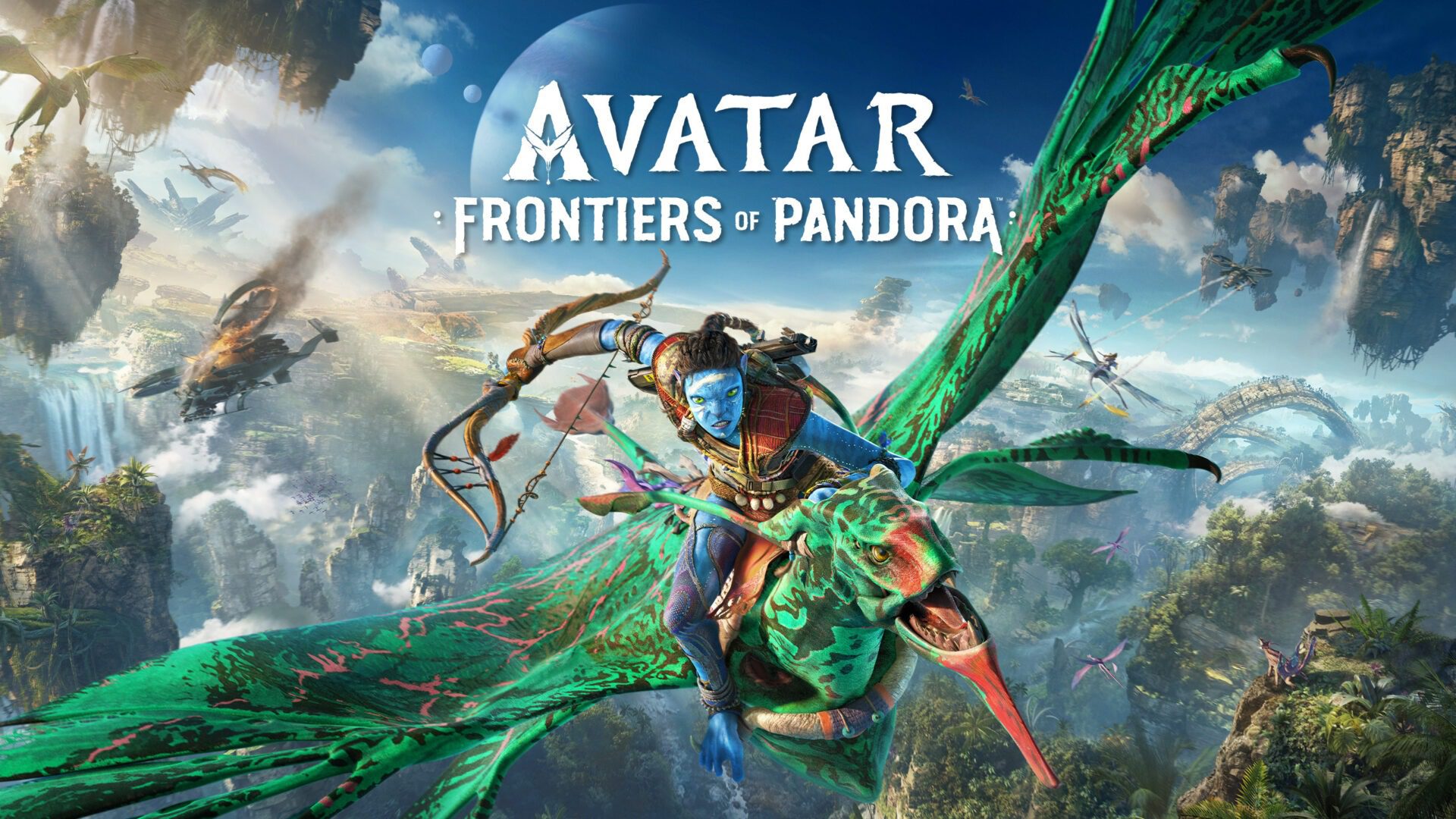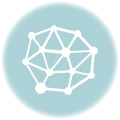على الرغم من إطلاقه لأول مرة في عام 2006، فقد تطورت منصة Roblox في السنوات الأخيرة لتصبح واحدة من أكثر الملاعب الافتراضية شهرة على هذا الكوكب. في جوهرها، Roblox هي منصة ألعاب تتيح لك لعب عشرات الألعاب التي تم إنشاؤها من قبل المستخدمين أو إنشاء ألعاب من خلال Roblox Studio. بدءًا من ألعاب تقمص الأدوار وصولًا إلى عناوين الإيقاع وألعاب التصويب، تعد المنصة صندوق ألعاب من التجارب لجميع الأعمار. كما أن Roblox تحتوي على عنصر من عناصر وسائل التواصل الاجتماعي، مما يسمح للمستخدمين بتكوين صداقات، والتحدث إلى مطوري الألعاب التي تم إنشاؤها بواسطة المستخدمين الآخرين، أو حتى الانضمام إلى الآخرين في إنشاء الألعاب.
تم تطوير المنصة بواسطة David Baszucki و Erik Cassel، وتضم الآن قاعدة مستخدمين شهرية بمتوسط 214 مليون لاعب شهريًا، وتحقق إيرادات تصل إلى حوالي 7 ملايين دولار يوميًا. لقد أثبتت المنصة شعبيتها بما يكفي لجذب العلامات التجارية الكبرى لإنشاء تجاربها الخاصة على Roblox، بما في ذلك Forever 21 و Kellogg’s و Chipotle وحتى Sega. أي شخص قد دخل إلى متجر صغير أو بقالة يحتوي على ركن لبطاقات الهدايا، فمن المؤكد أنه قد شاهد بطاقات Robux ولو مرة واحدة على الأقل.
مع البقاء في طليعة المحادثات حول “الميتافيرس”، تعيد Roblox تشكيل كيفية تفاعل الناس مع العوالم الافتراضية. سواء كان المستخدمون من اللاعبين الأساسيين أو العابرين، أو المطورين الطموحين، أو المهتمين فقط بالاستكشاف، فإن المنصة تقدم شيئًا للجميع. ومع ذلك، قد يكون الأمر مرهقًا بشكل كبير في البداية. ولهذا السبب نحن هنا للمساعدة في تسهيل دخولك إلى عالم Roblox
تثبيت Roblox Player
1. انتقل إلى موقع Roblox باستخدام أي متصفح حديث مثل Microsoft Edge أو Firefox أو Chrome.
2. عند تسجيل الدخول إلى Roblox، قم بزيارة أي تجربة واضغط على زر Play الأخضر.
3. ستظهر نافذة منبثقة تُعلمك بأن Roblox Player قيد التثبيت.
4. بعد التثبيت، قم بتشغيل المشغل عبر أي متصفح حديث مثل Microsoft Edge أو Firefox أو Chrome.
5. انتقل إلى أي لعبة على موقع Roblox.
6. اختر Play.
7. قد تظهر نافذة منبثقة ثانية تطلب منك اختيار برنامج. اختر Roblox وقم بتأكيد الاختيار. إذا اخترت تذكر اختيارك، فلن تحتاج إلى أداء هذا الإجراء في المستقبل.
كيفية تثبيت ولعب Roblox عبر Firefox على MacOS
1. تثبيت Roblox Player
– انتقل إلى موقع Roblox باستخدام Firefox.
– عند تسجيل الدخول إلى Roblox، قم بزيارة أي تجربة واضغط على زر Play الأخضر.
– ستظهر نافذة منبثقة تُعلمك بأن Roblox Player قيد التثبيت.
2. تشغيل المشغل
– تحقق من خيار “Always use this application to open roblox-player links”، واضغط على “Choose” لفتح نافذة Finder.
– في نافذة Finder، استخدم الاختصار CMD+SHIFT+G لفتح إدخال مسار الملف.
– في إدخال المسار، أدخل “/Applications/Roblox.app/Contents/MacOS/Roblox.app”، واضغط على RETURN.
– بعد ذلك في نافذة Finder، اختر ملف “Roblox.app”، واضغط على “Open”.
– في مربع الحوار “Choose an application”، اختر “Roblox.app” واضغط على “Open Link”.
– يجب أن تكون Roblox تعمل الآن، ويجب أن يعمل زر اللعب لفتح تجارب Roblox في المستقبل.
كيفية تثبيت Roblox Studio
ستحتاج إلى تثبيت Roblox Studio لإنشاء تجاربك الخاصة في Roblox. إليك كيفية القيام بذلك:
1. انتقل إلى موقع Roblox وقم بتسجيل الدخول إلى حسابك.
2. عند تسجيل الدخول إلى Roblox، قم بزيارة أي من تجاربك، اضغط على قائمة Menu في الزاوية العلوية اليمنى، واختر “Edit”.
3. ستظهر نافذة منبثقة تُعلمك بأن Roblox Studio قيد التثبيت.
4. بعد التثبيت، سيتم فتح Studio تلقائيًا.